WordPress有料テーマの導入を考えています。。
最近「SWELL」というテーマをよく耳にするんですが、どんなテーマかよく知らないです…
メリット・デメリット教えてください!
こんなお悩みを解決します。
- SWELLのメリット・デメリット
- SWELLの評判は?
- SWELLはどんな人に向いているのか?
- SWELLの導入手順
SWELL は了さんが開発されたWordPress有料テーマであり、ここ最近では導入される方が多く見受けられます。


まさに現在人気沸騰中のWPテーマで、当ブログでも愛用中のテーマ!
そこで、今回はWPテーマ「SWELL」についてのメリット・デメリット、そして評判・導入手順までを解説していきます。


有料テーマの選択に迷っている方やSWELLが気になっている方はぜひ本記事を読み進めてみてくださいね。
▼当サイト使用テーマ▼

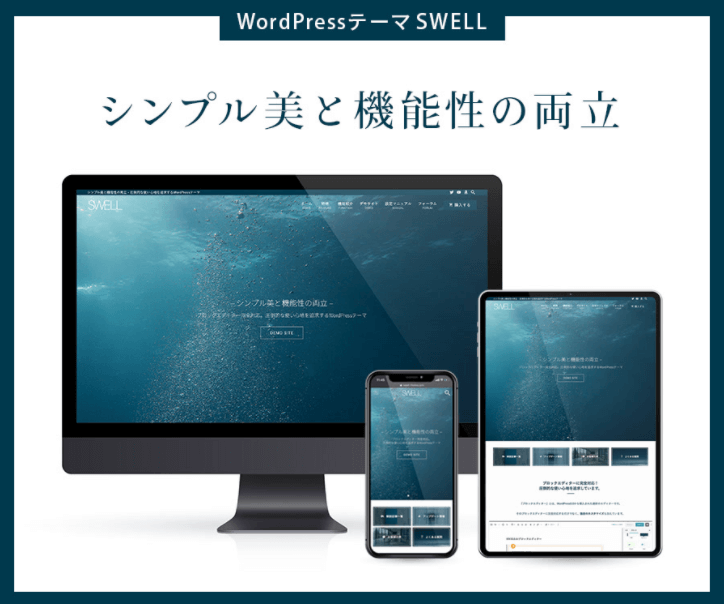
【本音レビュー】SWELLのメリット・デメリット

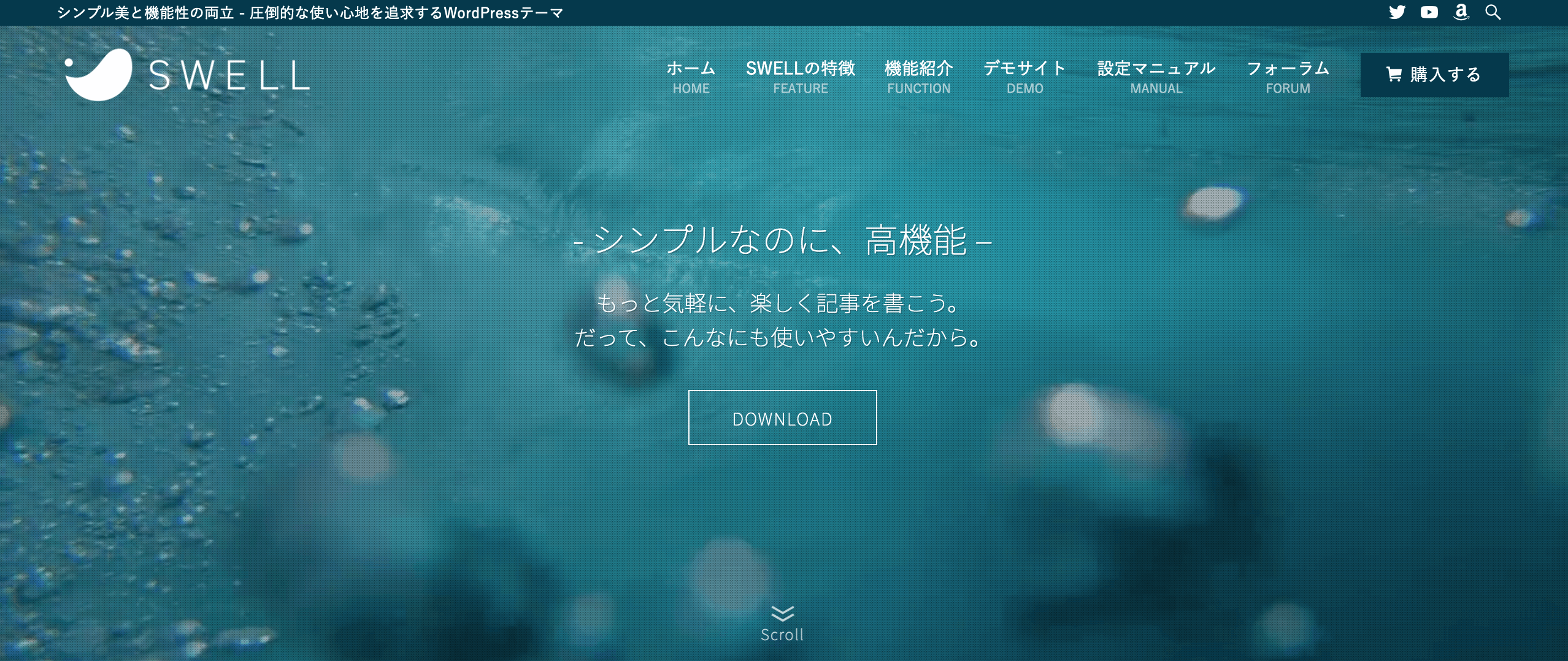
結論、僕自身SWELLを導入したことで記事作成の楽しさや記事の執筆速度アップを痛感しています。
SWELLの一番の魅力は「ブロックエディタ」!
何といっても、SWELLは「ブロックエディタ」での記事作成ができることが一番の魅力です。
ブロックディターとは…
WordPress5.0から標準搭載となった機能で、Html・CSS言語を利用せずに画像や文章などが全てブロック単位で管理できるシステムのことを言います。
実際の記事作成・装飾イメージは下記の動画を参照してみてください。


素晴らしいですよね!CSS言語などのプログラミング知識がなくても抵抗なく記事装飾ができちゃうので特に初心者の方におすすめです (^ ^)
また、ブロックエディタでの記事作成ができることで、
- 記事作成時間の短縮化
- 楽しく記事作成ができる
こういった魅力を僕自身は感じています。
ではそんなSWELLのメリット・デメリットを以下より紹介していきます。
SWELLのデメリット


- 他のテーマに比べ値段が高い
- 利用者が少なめ
では、1つずつ解説していきますね。
デメリット①:値段が高め
SWELLの値段は「17,600 円 (税込)」と、少々高めです。
| 有料テーマ | 値段 |
|---|---|
| SWELL | 17,600 円(税込) |
| AFFINGER | 14,800 円(税込) |
| JIN | 14,800 円(税込) |
| THE THOR | 14,800 円(税込) |
| SANGO | 11,000 円(税込) |
他テーマと比較しても高額ですよね
ただ、作業効率化という観点で見ればクラシックエディタ対応の他テーマよりもブロックエディタ対応のSWELLの方が優れているのは確かです。
なので、「値段より作業効率を重視したい!」というのであればSWELLを検討するのは良い判断だと思います。


僕自身も効率化を重視してSWELL購入を決断しましたよ。
デメリット②:利用者が少なめ
デメリット2点目は、「利用者が少なめ」ということ。


利用者の多いテーマに比べれば、情報量の面で少々劣ってしまいます…
ですが、ここ最近ではSWELLを導入される方が増えてきているのも確かです。
なので、SWELLのカスタマイズ方法であったりのノウハウも増えてきているので、その点不安を抱える必要はありません。


また、SWELL購入者限定のフォーラムもあるので、不具合等が生じた際は質問対応をしてくださりますよ。
SWELLのメリット


- ブロックエディタが使いやすい
- サイトスピードが良好
こちらも1つずつ解説していきます。
メリット①:ブロックエディタが使いやすい
メリット1点目は「ブロックエディターが使いやすい」ということです。
先ほどの動画の通り、ブロックエディタはほぼ全ての操作がボタン(クリック)1つでできてしまうのが大きな特徴となります。
例をあげると以下の通り。


吹き出しも!


ワンクリックだよ!!


例として以上をあげましたが、他にも様々な装飾ができるのでデザイン性にも優れていますよ!
ということでまとめますと、ブロックエディタが使やすいことで感じるメリットは加えて以下3点です。
- 記事作成がサクサク行える
- 装飾が簡単!
- 記事作成が楽しい
まさに「作業効率化」にはもってこいの有料テーマと言えます。


楽しんで記事作成できるという点では、長い目で見て非常に嬉しいメリットになりますよ。
メリット②:サイトスピードが良好
メリット2点目は、「サイトスピードが良好」なところです。
以下の画像は、僕の当サイトと旧サイト(はてなブログ)のサイトスピードを比較でしたものなります。






サイトスピードは、SEO評価や読者の離脱率にも関わってくることなので良好なのは大きなメリットになりますよ。
とはいえですが、高画質な画像などアップロードしすぎるとサイトスピードは落ちてしまいます…。なので、普段から対策することも重要です。
関連記事:【SWELLユーザー必見!】ブログを高速化するための解決策4つ | 当ブログで実行し、大幅改善した方法とは !?
SWELLの評判は?




SWELLの評判についても見ていきましょう〜。
悪い評判
■ 悪い評判
- 値段が高い


悪い評判についてはあまり見受けられませんでしたが、やはり値段が1つネックとなるポイントになりそうです…
良い評判
■ 良い評判
- 記事作成が楽しい
- シンプルなデザイン
- サイトスピードが良好
- ブロックエディタ対応で記事作成が楽


ブログ運営は長期戦になるので、やはり楽しく記事作成ができるのは大きな魅力ですね (^ ^)
SWELLはどんな人に向いているのか?

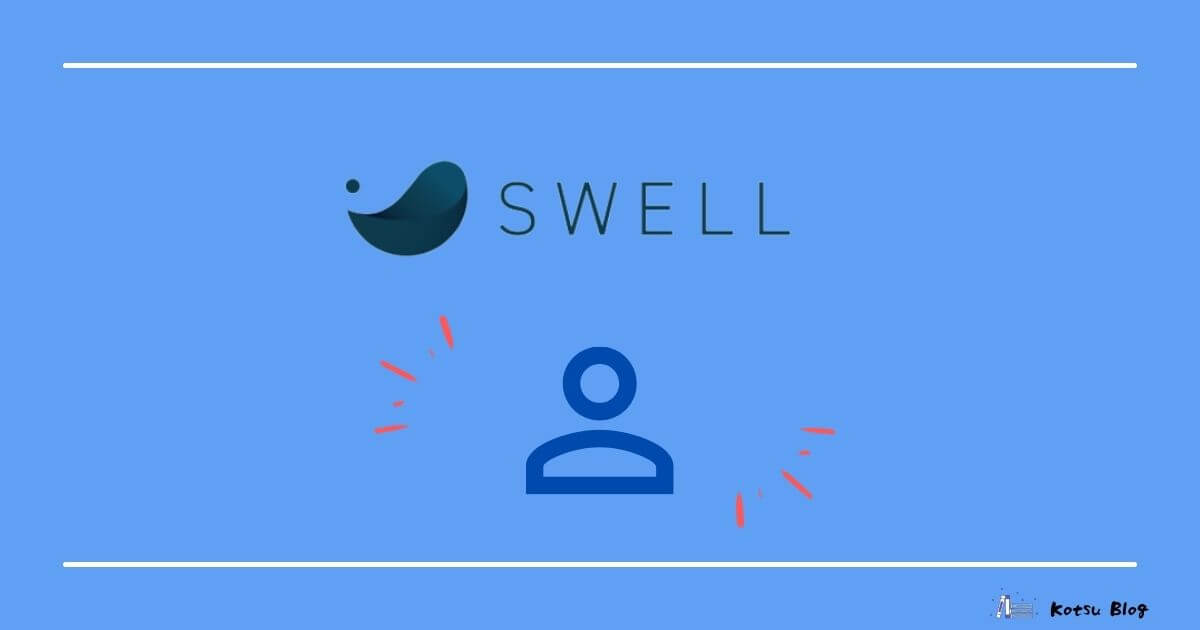
では、どんな人が「SWELL」向きなのか解説していきます。早速まとめると以下の通りです。
SWELLに向いている人
- ブロックエディターを使ってみたい
- 記事作成に時間をかけたくない
- 記事作成をサクサク行いたい
- 楽しく記事作成がしたい
以上の方がSWELLに向いているかなと感じます。
「費用面」が少し難点かなとは感じますが、僕はその他メリットの方が優っているテーマだなと思っています。
SWELLの導入手順


では、ここからSWELLの導入方法について解説していきます。
SWELL導入手順
- 公式サイトでテーマを購入
- テーマをダウンロード
- WordPressへ導入


上記3ステップでできてしまいますので、焦らず一緒に進めていきましょう。
① 公式サイトでテーマを購入
まずは「テーマの購入」です。
>> 公式サイトでのテーマ「SWELL」の購入はこちらから
上記リンクから、以下のような画面になります。

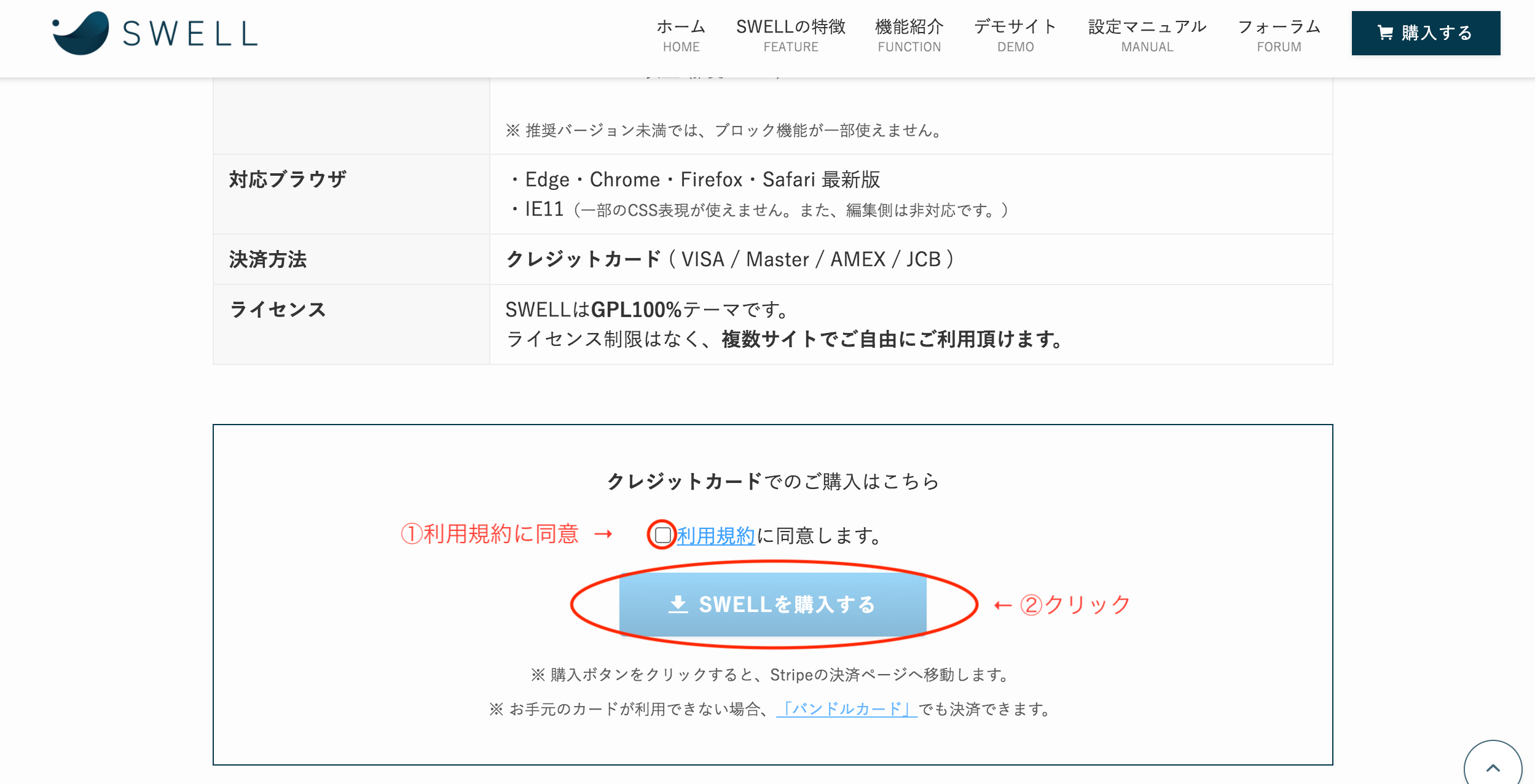
①利用規約に同意 ➡︎ ②「SWELLを購入する」をクリック
上記を完了後下記の画面になります。

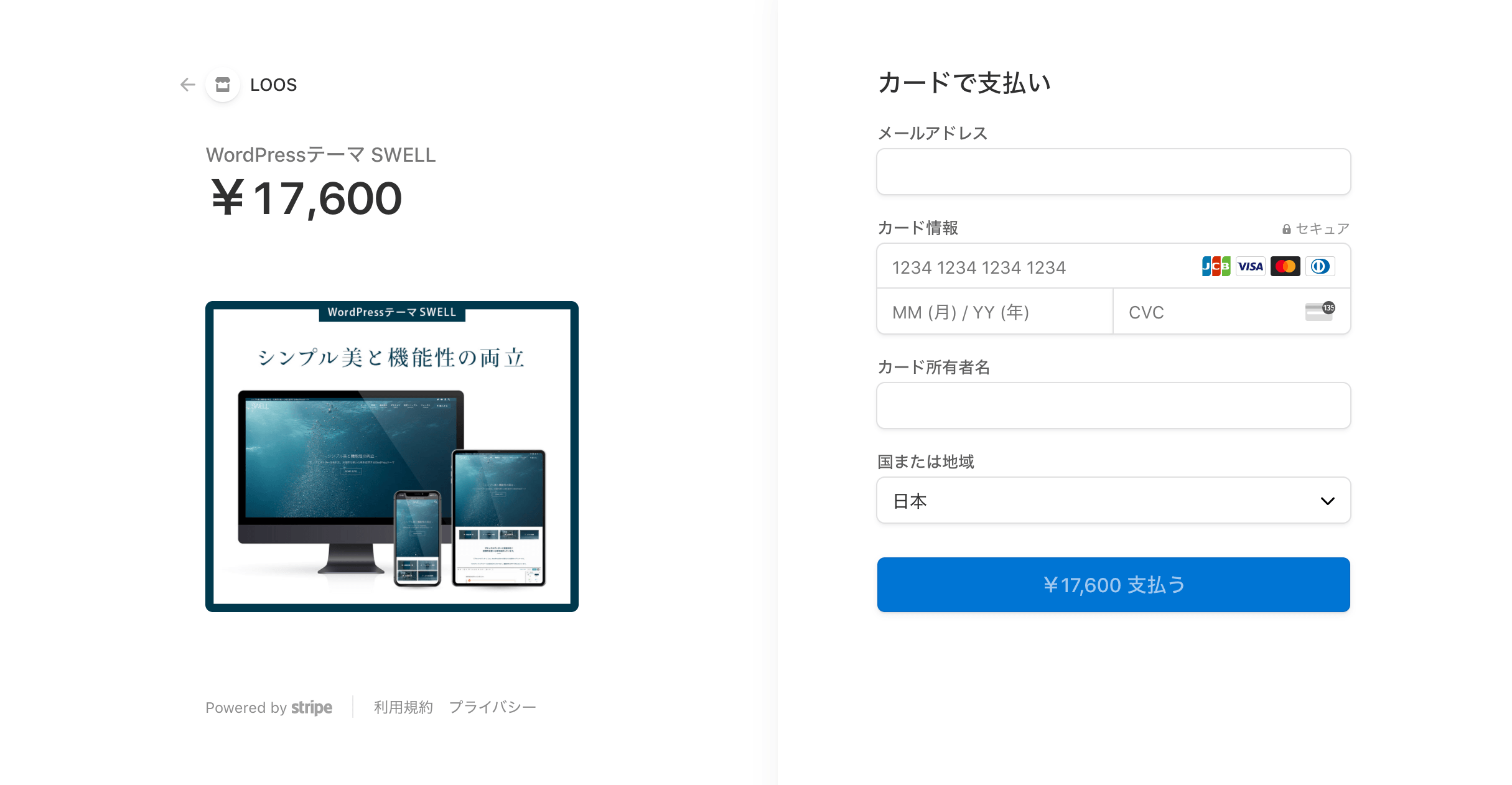


必要な情報を入力し購入完了です!
次は ②テーマのダンロード をしていきましょう。
② テーマのダウンロード
ここから、「テーマのダウンロード」に入ります。
購入が完了すると下記のようなメールが届きます。

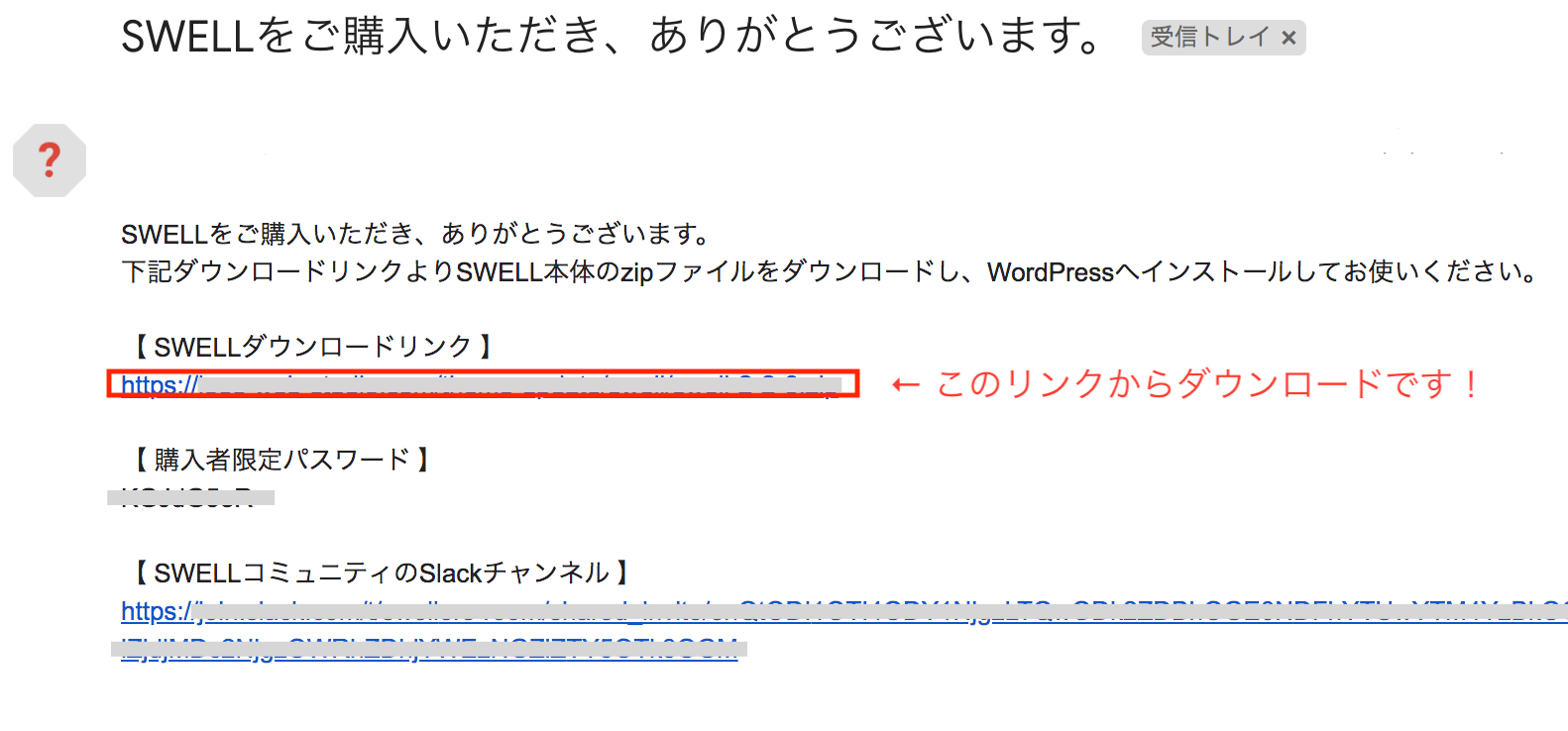


添付してあるリンクからテーマをダウンロードしましょう!
続いて、SWELLの子テーマのダウンロードも行います。
>> こちらからダウンロード
リンクへ飛ぶと、下記のような子テーマのダウンロードが可能な画面になります。




クリックして、先ほど同様にダウンロードしましょう。
③ WordPressへ導入
ここまでで必要なファイルのダウンロードが完了したので、WordPressへの導入をしていきます。
親テーマ ➡︎ 子テーマの順で導入していきましょう。
まずは、WordPressで親テーマを導入します。

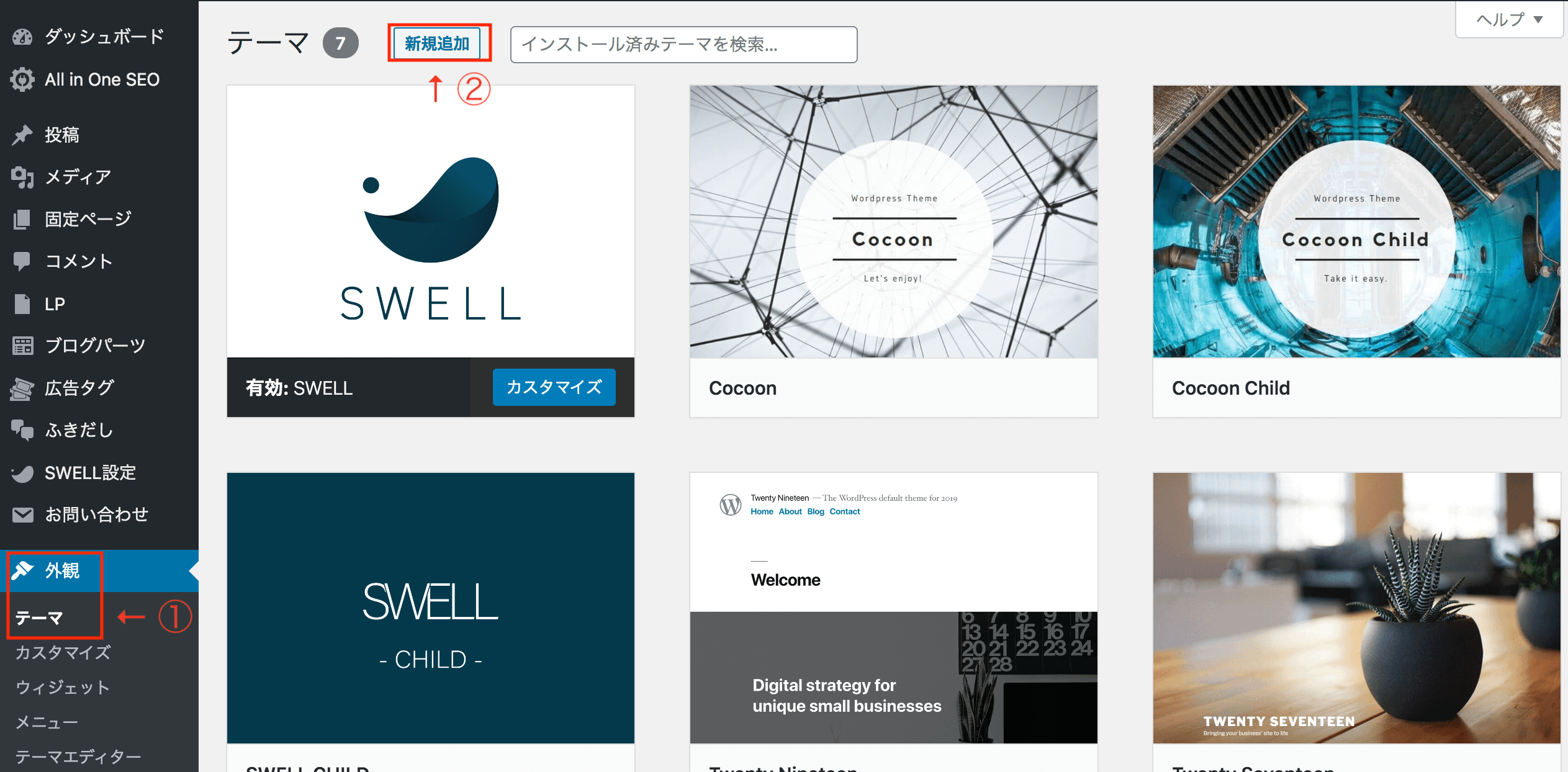
①外観・テーマを選択 ➡︎ ②新規追加をクリック
次にテーマのインストールです。

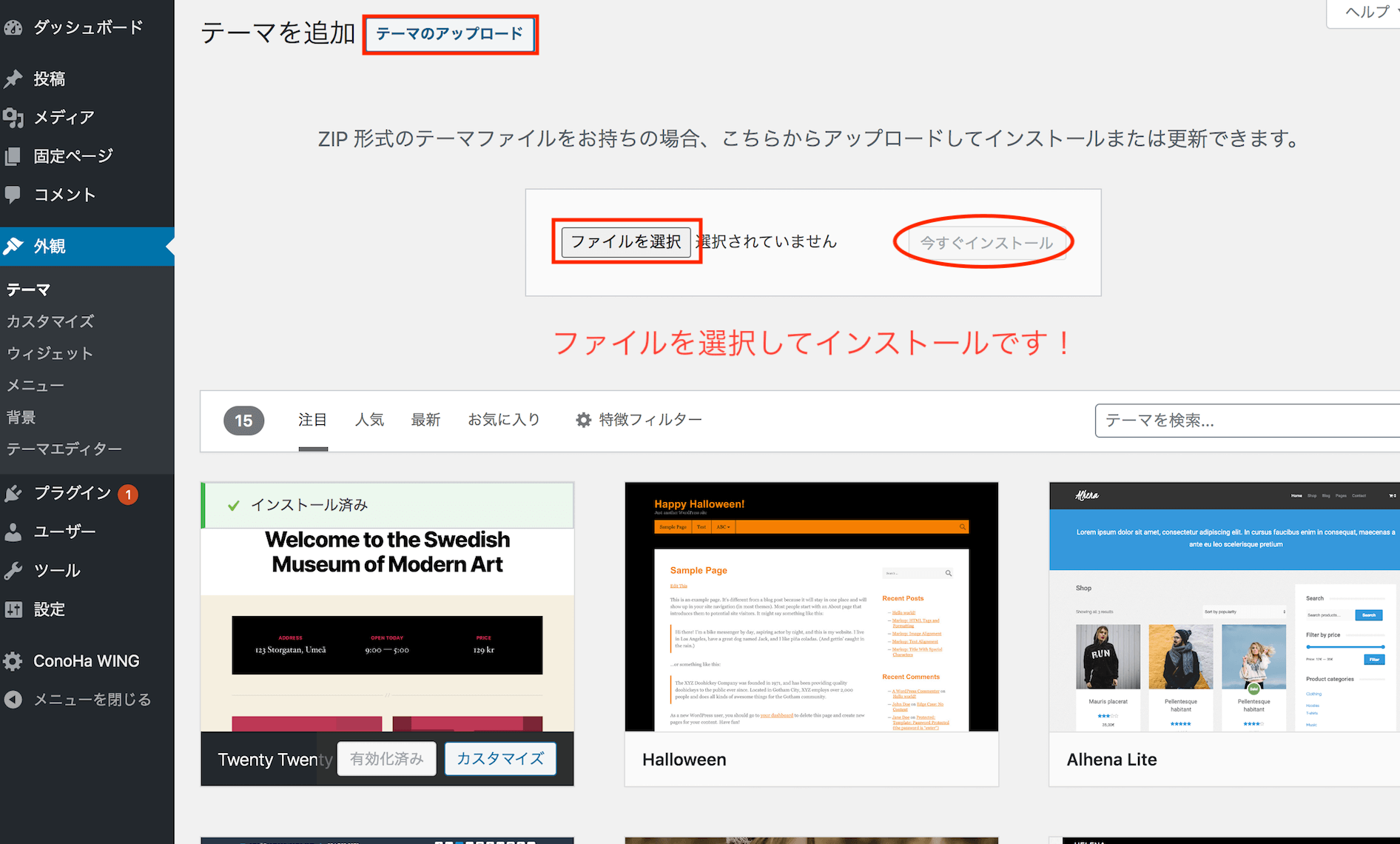
テーマのアップロード ➡︎ ファイルを選択 ➡︎ 今すぐインストール
以下のように、SWELLがインストールがされていれば完了です!

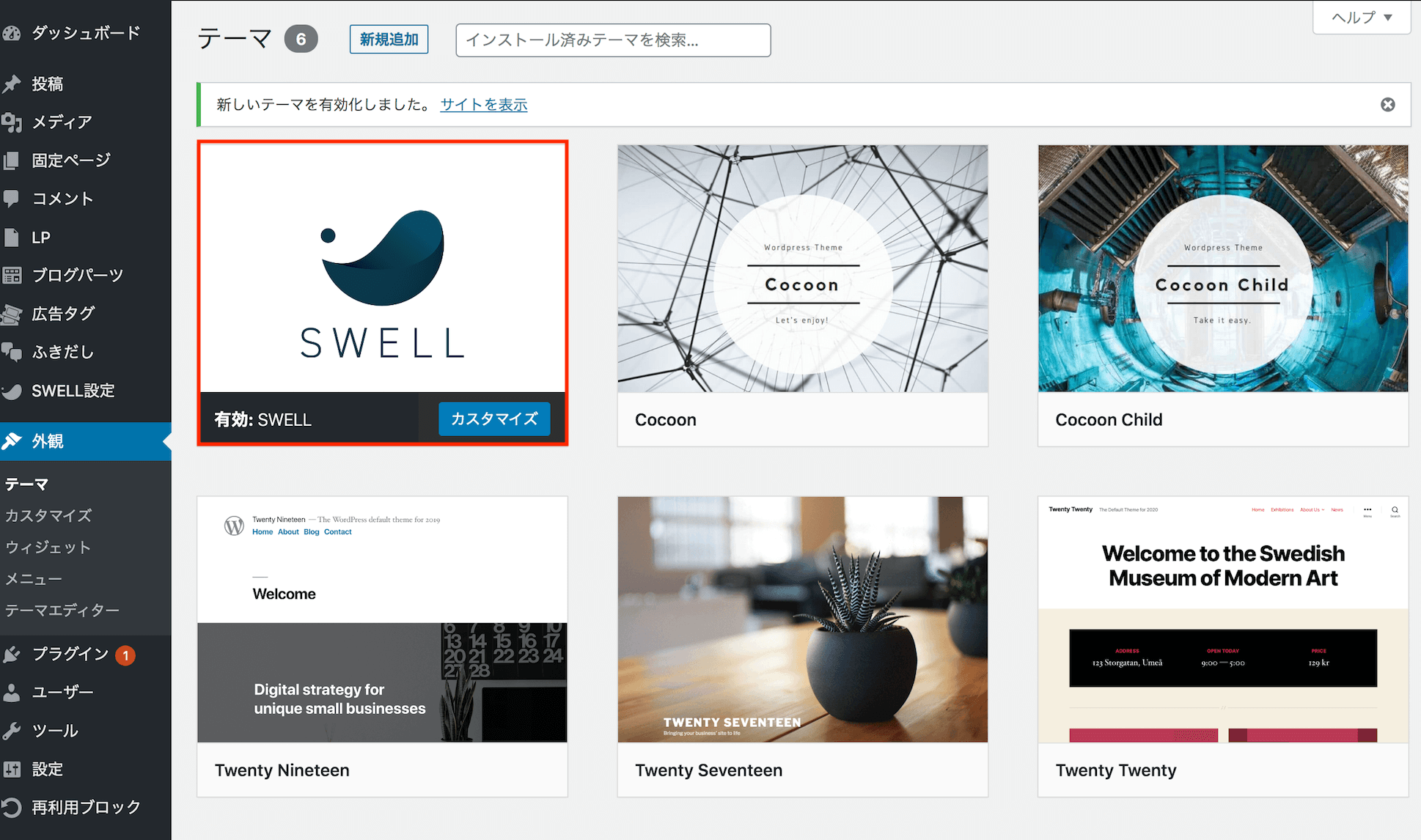
子テーマについても同様にインストールを完了させましょう!以下のような画面になればOKです。

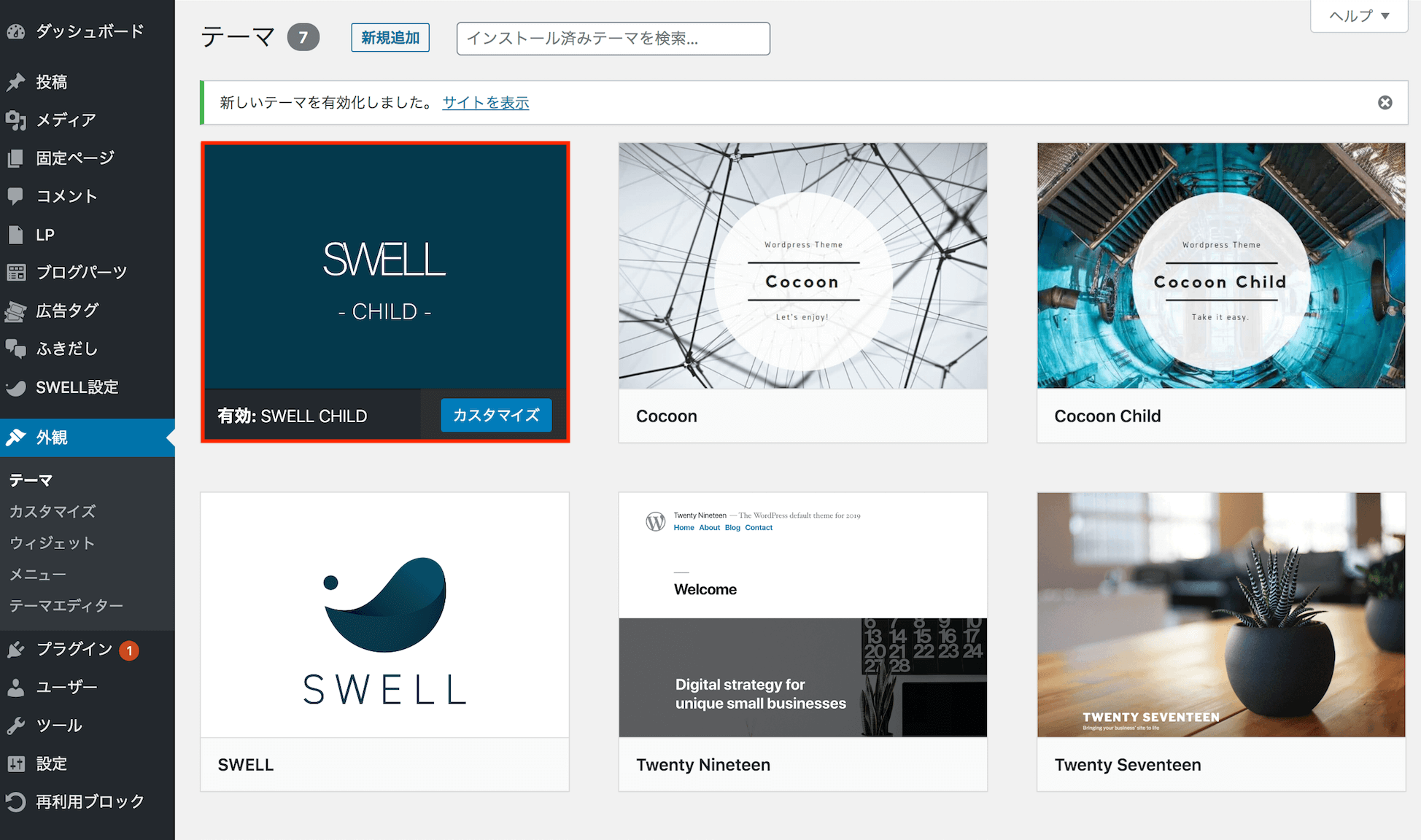


以上で導入完了です!お疲れ様でした (^ ^)
まとめ:ブログを楽しく継続するなら「SWELL」一択!


以上、SWELLのメリット・デメリットについてでした。
題にもある通りブログを楽しんで継続するなら「SWELL」一択!
僕はこう思います。
何かと挫折しやすいブログ運営だからこそ、楽しんで継続することは最も重要です。


ぜひSWELLを利用して楽しいブログLifeを送りましょう~ (^ ^)
では今回は以上です。
\装飾が簡単でサイトスピードも良好なWPテーマ!/


コメント
コメント一覧 (4件)
[…] 当サイト使用の「SWELL」レビュー記事はこちらから […]
[…] SWELLユーザーでない方は、まず WordPress有料テーマSWELLをレビュー【使いやすくて感動です】をご覧いただくとSWELLについてより詳しく知れますよ。 […]
[…] こつくんのSWELLレビューはこちら […]
[…] 関連記事WordPress有料テーマSWELLをレビュー【メリット・デメリット解説します!】 […]